Comment désactiver la localisation iPhone sur ordinateur
Il s’agit d’une fonctionnalité importante mais il est tout de même possible de s’en passer. Nous allons découvrir comment désactiver la localisation de l’iPhone sur ordinateur. Il n’est plus nécessaire de réaliser cette opération sur mobile.
La fonctionnalité de localisation de l’iPhone joue un rôle primordial dans la protection du mobile en cas de perte ou de vol. Toutefois, il y a des circonstances qui peuvent vous pousser à la désactiver : vente ou cession de l’iPhone par exemple. Vous pouvez réaliser cette opération directement sur le mobile. En outre, il existe aussi des solutions pour désactiver la localisation iPhone sur ordinateur.
1. Désactiver Localiser Mon iPhone sur icloud.com
Votre iPhone est déjà chez son nouveau propriétaire ? Pas de problème. Il est encore possible de désactiver la localisation iPhone à distance. Le site web icloud.com vous permet d’effectuer cette tâche. En y accédant, vous trouverez toutes les applications fournies par le service iCloud.
Parmi la liste, il y a la fonctionnalité Localiser mon iPhone. Elle contient la liste des appareils iOS connectés à votre Apple ID. Vous devez sélectionner votre iPhone et l’éliminer de cette liste. De ce fait, la localisation du mobile est désormais désactivée depuis votre ordinateur. Vos données seront aussi supprimées.
- Ouvrez le site icloud.com > Ecrivez les données de votre compte

Connexion au compte iCloud
- Cliquez sur Localiser
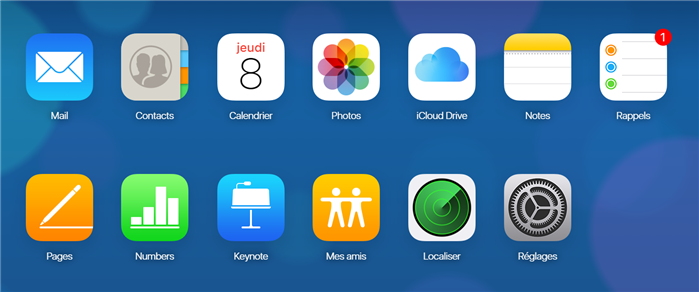
Transférer des données iPhone vers le nouvel ordinateur PC via iCloud
- Cliquez sur Effacer l’iPhone

Cliquez sur Effacer iPhone
Il est à noter que toutes les données seront supprimées après la désactivation de la fonction Localiser Mon iPhone sur votre iPhone. Il serait mieux sauvegarder vos données d’abord pour les récupérer.
2. Enlever la localisation iPhone sur un appareil iOS
Non seulement sur ordinateur, vous pouvez désactiver la localisation de votre iPhone sur n’importe quel appareil iOS. Dans les réglages, il existe un onglet qui contient toutes les informations relatives au positionnement de votre iPhone. En un clic, vous pouvez désactiver la localisation iPhone et sa position ne sera plus connue par les applications. L’opération est très simple. Elle ne nécessite aucune vérification de l’identité. Voici les étapes à suivre.
- Accédez aux Réglages de l’appareil iOS > Cliquez sur Confidentialité
- Touchez Service de localisation > Désactivez-le
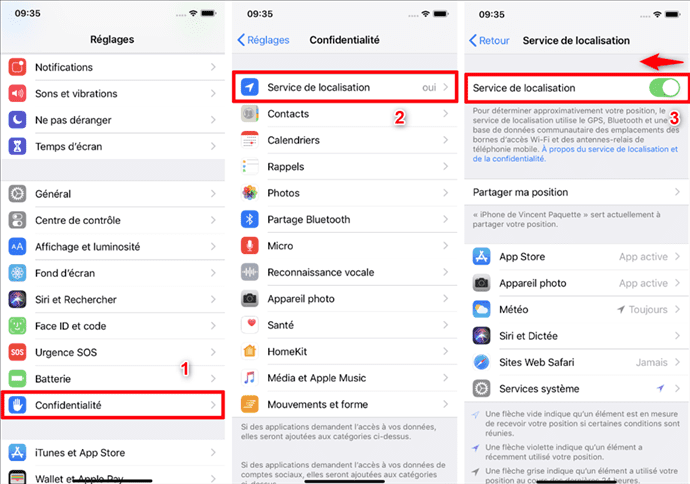
Désactivez Service de Localisation
3. Désactiver Localiser Mon iPhone sur ordinateur Mac
Tous les appareils iOS configurés avec le même identifiant Apple sont liés entre eux. Cette option facilite ainsi la synchronisation et l’échange des données. Est-il donc possible de désactiver la localisation de l’iPhone sur un Mac ? La réponse est oui. D’ailleurs, la démarche à suivre est très simple.
Vous devez seulement accéder aux paramètres de votre Apple ID sur Mac. Vous trouverez une liste complète de vos iPhones ou iPads tournant sous le même Apple ID. Il suffit de supprimer l’iPhone que vous souhaitez désactiver la localisation.
- Cliquez sur l’icône Pomme sur votre Mac > Cliquez sur Préférences Système

Accès aux préférences système du Mac
- Choisissez l’iPhone dans la liste des appareils > Cliquez sur Supprimer du compte
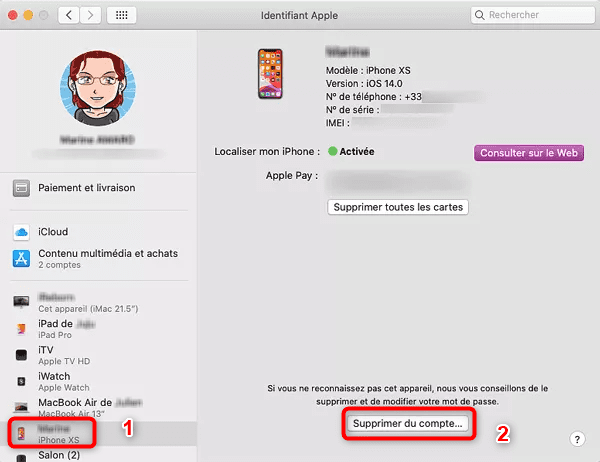
Cliquez sur Supprimer du compte
4. Désactiver Localiser Mon iPhone sur ordinateur sans mot de passe avec AnyUnlock
Comme vous venez de voir, les méthodes sus-évoquées oblige d’avoir le code de votre identifiant Apple ou iCloud, comment désactiver la localisation iPhone sans avoir le code ou même si l’iPhone est verrouillé ou que votre compte iCloud est inaccessible? Ne vous en faites pas! Vous avez encore un moyen à adopter pour désactiver la localisation de l’iPhone sur ordinateur, il s’agit d’AnyUnlock – Déverrouillage iPhone, ce qui vous permet de débloquer votre iPhone et de réinitialiser tous vos comptes Apple.
La désactivation est lancée après 1 clic sur le module de déverrouillage. En quelques minutes, un message apparaît pour confirmer le succès du processus et la localisation sur votre iPhone est désormais désactivée. N’attendez plus à le télécharger et suivez les étapes pour désactiver le service de localisation iPhone sur votre PC/Mac.
Si vous n’avez pas le code de déverrouillage d’écran, suivez ces étapes :
- Lancez AnyUnlock – Déverrouillage iPhone > Cliquez sur Déverrouiller Ecran Sans Code

Déverrouiller Ecran Sans Code
- Appuyez sur Commencer

Commencer le déverrouillage
- Cliquez sur Déverrouiller maintenant

Cliquez sur Déverrouiller maintenant
- Patientez la fin du processus de déverrouillage

Déverrouiller avec succès
Après avoir enlevé le mot de passe de verrouillage d’écran sur votre iPhone, il vous faudrait vous connecter à votre compte iCloud afin de configurer l’appareil.
Si vous n’avez pas le code d’accès, mais le mot de passe iCloud connu :
Alors, au contraire de la situation précédente, vous connaissez le mot de passe de votre compte iCloud ou l’identifiant Apple, mais ne savez pas le code d’accès d’écran, faites comme suit :
- Sur l’interface d’AnyUnlock – Déverrouillage iPhone, choisissez Déverrouiller Apple ID

Déverrouiller l’identifiant Apple
- Cliquez sur Déverrouiller maintenant
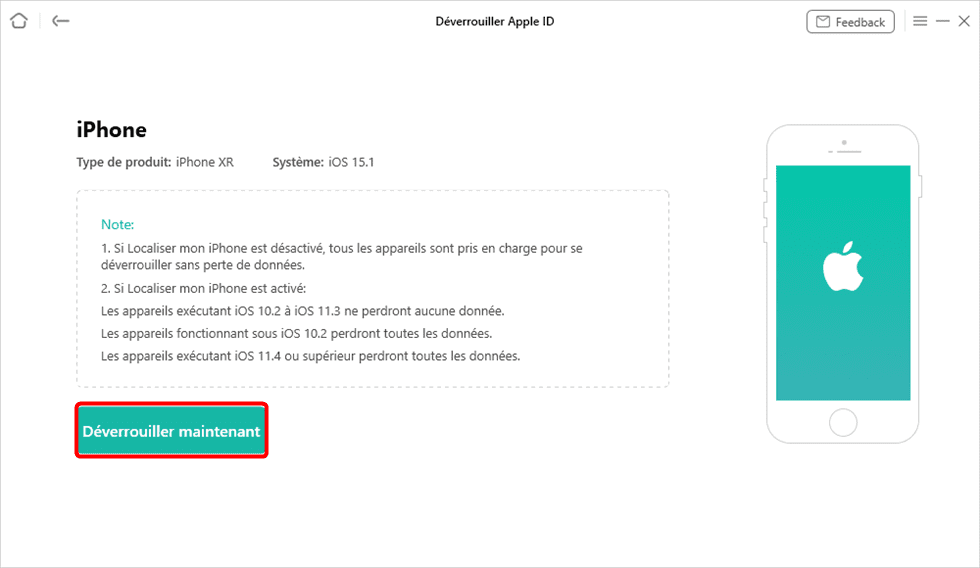
Cliquez sur Déverrouiller maintenant
- Attendez le processus terminé

Fin de l’opération
Après avoir supprimé l’identifiant Apple, vous aurez de nouveau le contrôle total de votre iPhone en connectant avec un nouvel Apple ID.
Conclusion
La désactivation de la localisation de l’iPhone est réalisable via plusieurs méthodes. Vous pouvez lancer le processus sur le mobile, sur PC ou Mac. Nous vous recommandons d’utiliser AnyUnlock. C’est certainement le meilleur choix.
AnyUnlock – Déverrouiller votre iPhone sans code
- Cracker code numérique, code alphanumérique personnalisé, Touch ID ou Face ID sur iPhone
- En 3 étapes, votre iPhone/iPad/iPod sera déverrouillé complètement.
- Prend en charge le déverrouillage de l’identifiant Apple, suppression du code Temps d’écran…
Télécharger pour Win100% propre et sécuritaire
Télécharger pour Mac100% propre et sécuritaire
Téléchargement Gratuit * 100% propre et sécuritaire
Questions liées aux produits ? Contactez l'équipe Support à trouver une solution >





